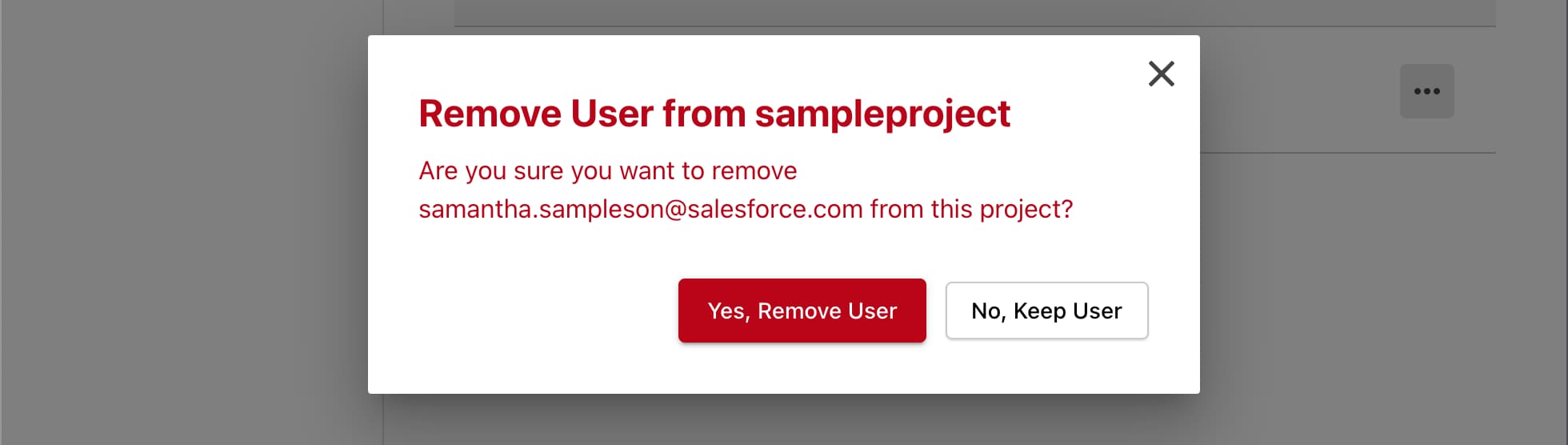Managed Runtime 管理
Managed Runtime 讓您能輕鬆管理與 PWA Kit 網店相關的組織、專案、環境和套件。這份指南將說明網頁式 Runtime Admin 工具中的可行管理任務清單,此清單會持續增加。(本指南中描述的所有管理任務及更多任務也可以使用 Managed Runtime API 來完成。)
在繼續之前,請確認您擁有 Managed Runtime 和 Runtime Admin 的存取權限。若要佈建 Managed Runtime,請聯絡您的 Success Manager。在 Runtime Admin 方面,請聯絡您的 Commerce Cloud 管理員,請他們使用 Account Manager 將以下任一角色加到您的帳戶:Managed Runtime User 或 Managed Runtime Admin。
專案能協助您管理同一組織下的多個環境。每項 PWA Kit 專案都需要 Managed Runtime 中相應的專案,以在 Salesforce 的公有雲端基礎架構上部署和代管網店程式碼。
若要在 Runtime Admin 中建立專案:
- 登入 Runtime Admin。
- 按一下 [New Project] (新專案)。
- 為專案輸入名稱。
- 按一下 [Create Project] (建立專案)。
首次建立專案時,在部署必要的雲端基礎架構之前,無法在網路上存取您的網站。此部署流程最多可能需要 40 分鐘。
這份指南中針對其他管理任務的說明均假設您從 Runtime Admin 的專案 Overview (概觀) 頁面開始。
若要尋找現有專案並開啟其 Overview (概觀) 頁面:
- 登入 Runtime Admin。
- 如有必要,請從組織選單 (左上角) 中選擇組織。
- 按一下專案名稱。(若要檢視專案,您必須獲得指派先前說明過的任一專案角色。)
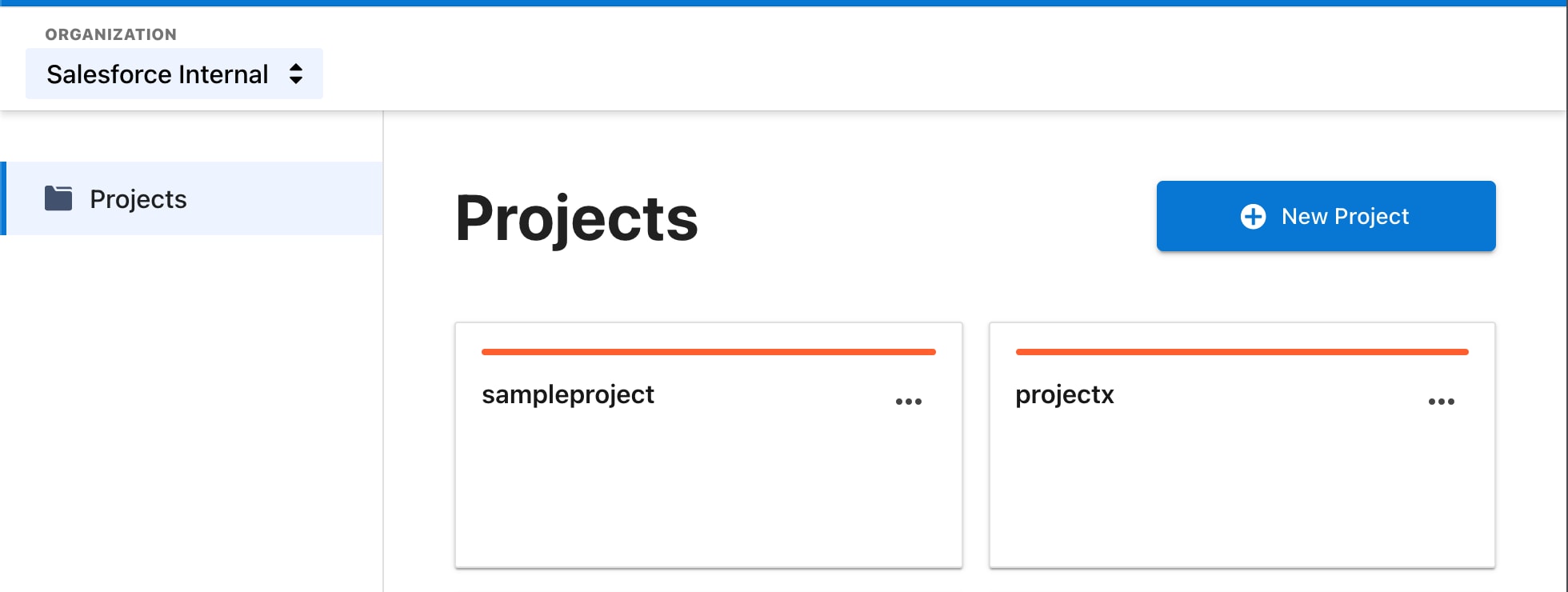
若要快速切換專案,請使用頁面頂端的專案選單。
Project Settings (專案設定) 頁面讓您能進行以下任務:
- 查詢專案 ID,並確保與 PWA Kit 設定相符。
- 編輯專案 ID。
- 檢視並編輯專案的名稱及 URL。
- 刪除專案。
- 管理部署通知。(請見下一章節。)
若要存取 Project Settings (專案設定) 頁面:
- 前往專案的 Overview 頁面。
- 在左側選單按一下 Project Settings。
若要編輯設定,請按一下 [Edit] (編輯) 來進行編輯,接著按一下 [Update] (更新)。若要取消編輯,請按一下 [Cancel] (取消)。
若要刪除專案,請按一下 [Delete] (刪除),輸入專案名稱來確認,接著按一下 [Yes, Delete] (是,刪除)。若要保留專案,請按一下 [No, Keep] (不,保留)。
您可以選擇在發生任何下列部署事件時,接收電子郵件通知:
- 開始部署
- 部署成功
- 部署失敗
若要新增通知:
- 前往專案的 Overview 頁面。
- 在左側選單按一下 [Project Settings] (專案設定)。
- 按一下 [Add Notification] (新增通知)。
- 選擇一或多個要通知的環境。
- 選擇一或多個部署事件。
- 輸入所有通知接收人的電子郵件地址。
- 按一下 [Add Notification] (新增通知)。
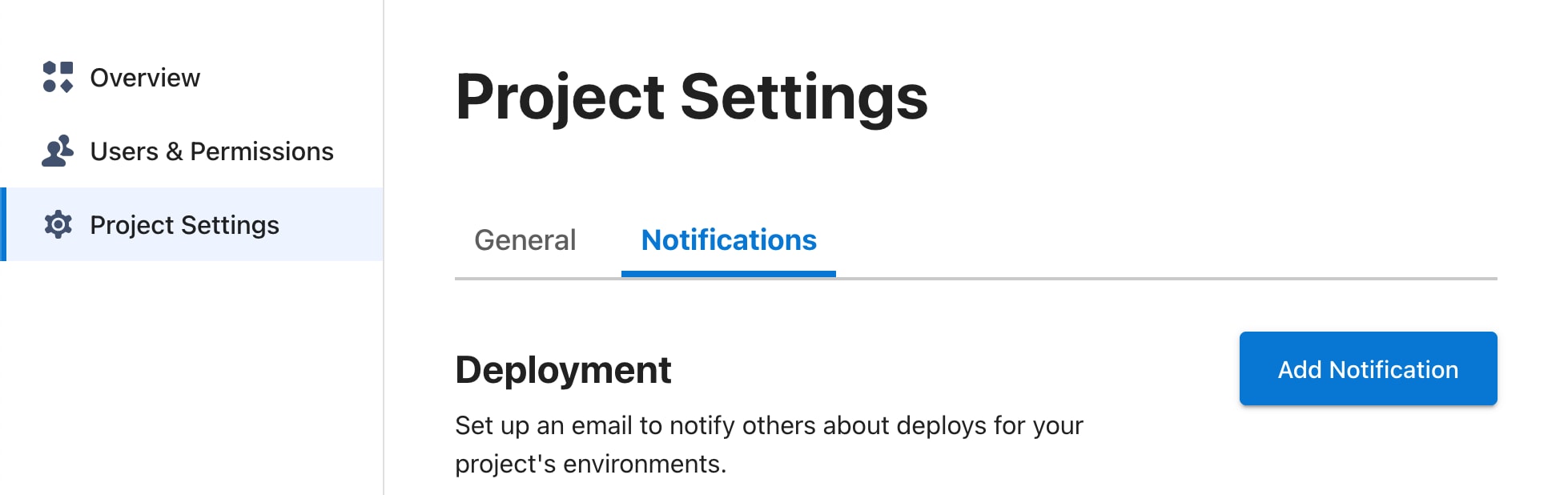
若要編輯通知:
- 前往專案的 Overview 頁面。
- 在左側選單按一下 [Project Settings] (專案設定)。
- 按一下通知旁的 […] 按鈕。
- 按一下 [Edit] (編輯)。
- 變更任何通知設定。
- 按一下 [Update Notification] (更新通知)。
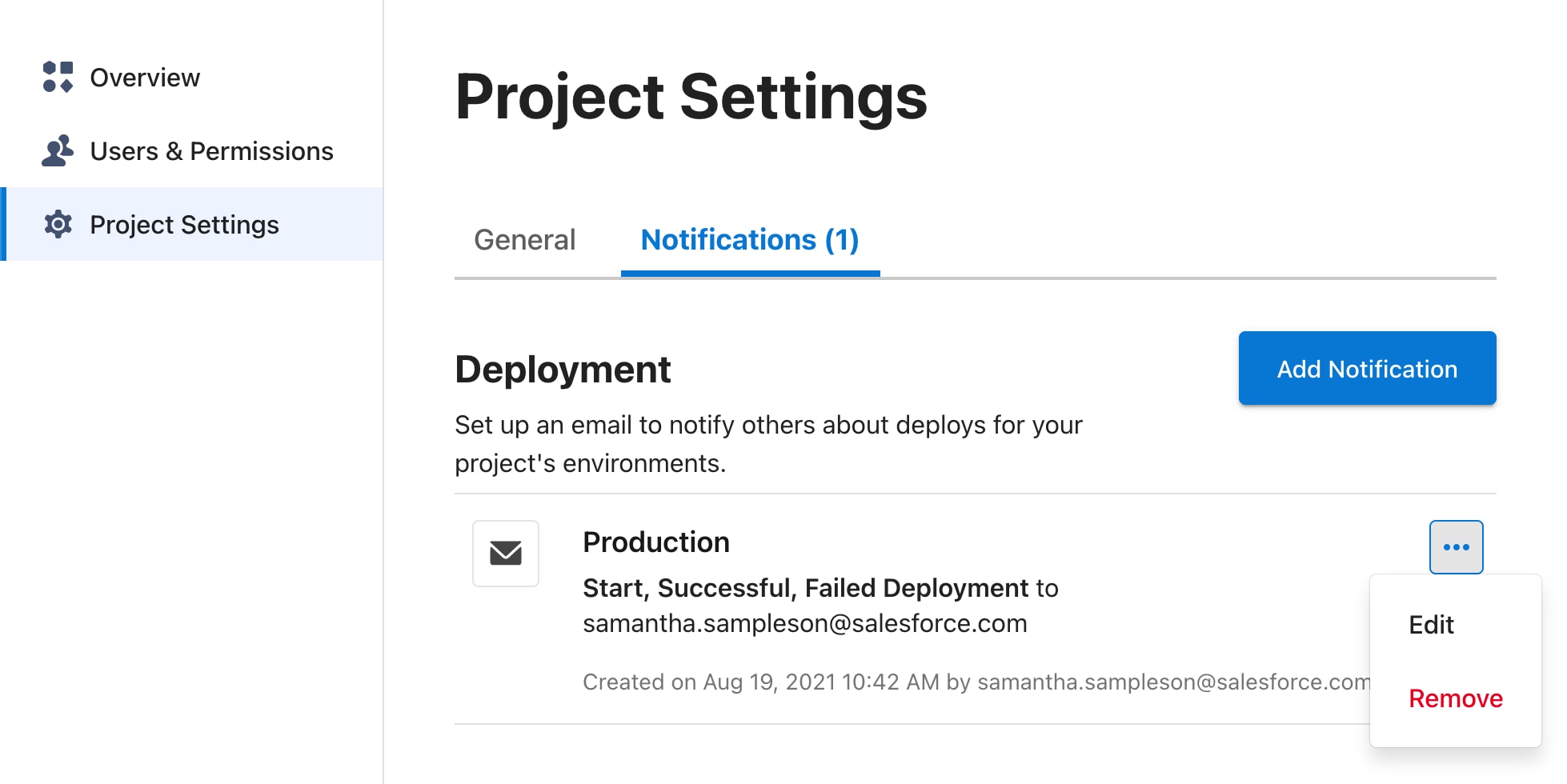
若要移除通知:
- 前往專案的 Overview 頁面。
- 在左側選單按一下 [Project Settings] (專案設定)。
- 按一下通知旁的 […] 按鈕。
- 按一下 [Remove] (移除)。
- 按一下 [Yes, Remove] (是,移除)。
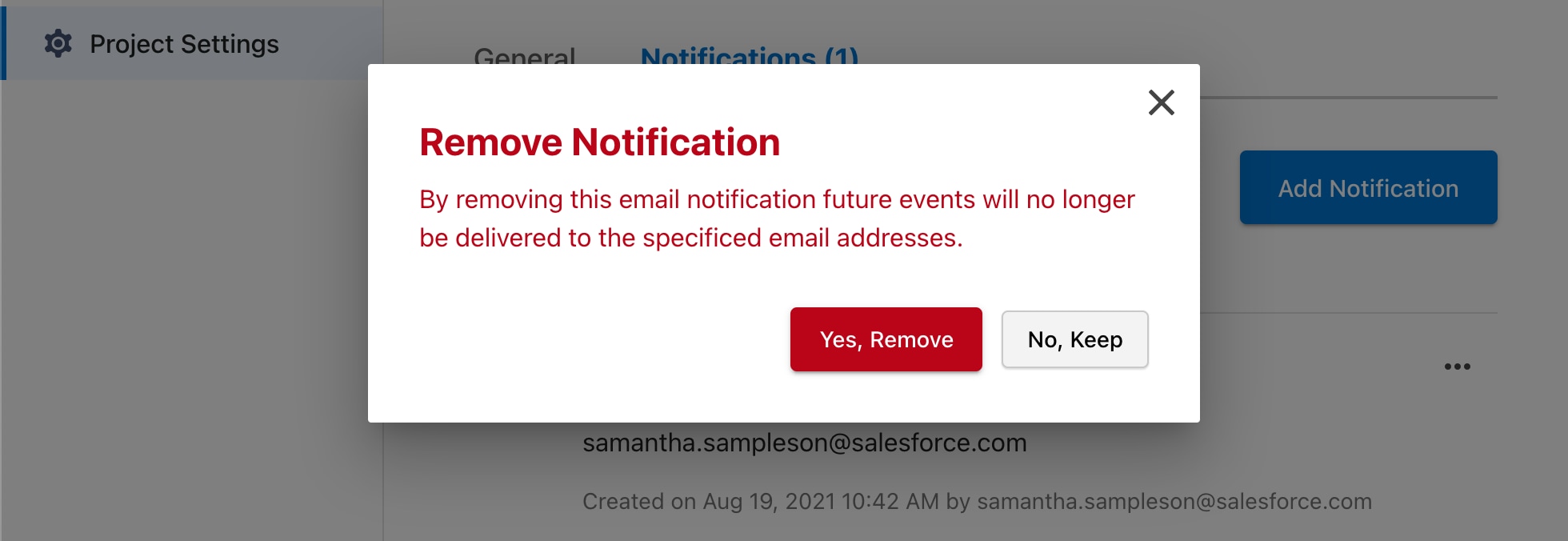
環境可將您的正式網店與專為其他目的 (例如開發或測試) 而部署的其他網店區分開來。若要進一步瞭解環境及相關概念,請參閱 Managed Runtime 概觀。
若要在 Runtime Admin 中建立環境:
-
前往專案的 Overview 頁面。
-
按一下 [New Environment] (新環境)。
-
為環境輸入名稱。
-
選擇要部署到 Salesforce 公有雲基礎架構 的區域 。
-
如果環境是 Production 環境:
- 請將其標示為 Production。如果您已達到 Production 環境的數量上限,請聯絡支援人員。如需更多資訊,請參閱 Production 環境。
- 新增一或多個網站 ID 來與環境連結。
-
選擇要連接到環境的 Commerce Cloud 執行個體。
-
按一下 [Complete Setup] (完成設定)。
- 新環境的預設區域是美國東部 (北維吉尼亞),因為位置距離通常與開發及測試環境相關的 On-Demand Sandbox 最近。
- 如果您之前建立了環境,則可以編輯環境設定以將其連接到 Commerce Cloud 執行個體和一或多個網站 ID。
- 提供給 Production 或非 Production 環境的資源沒有差別。所有環境都會自動擴展,以相同的方式處理流量。欲瞭解詳情,請參閱 Production 環境。
所有受支持的區域都有一個用於故障轉移的配對備份區域。您負責確保應用程式在選定的主區域和備份區域中正確執行:
| 主要區域 | 備份區域 |
|---|---|
us-east-1 - 美國東部(弗吉尼亞北部) |
us-east-2 - 美國東部(俄亥俄) |
us-east-2 - 美國東部(俄亥俄) |
us-east-1 - 美國東部(弗吉尼亞北部) |
us-west-1 - 美國西部(加利福尼亞北部) |
us-west-2 - 美國西部(俄勒岡) |
us-west-2 - 美國西部(俄勒岡) |
us-west-1 - 美國西部(加利福尼亞北部) |
ca-central-1 - 加拿大 (Central) |
us-east-2 - 美國東部(俄亥俄) |
sa-east-1:南美洲 (聖保羅) |
us-east-1 - 美國東部(弗吉尼亞北部) |
ap-south-1 - 亞太地區(孟買) |
ap-south-2 - 亞太地區(海得拉巴) |
ap-south-2 - 亞太地區(海得拉巴) |
ap-south-1 - 亞太地區(孟買) |
ap-southeast-1 - 亞太地區(新加坡) |
ap-northeast-2 - 亞太地區(首爾) |
ap-southeast-2 - 亞太地區(悉尼) |
ap-southeast-1 - 亞太地區(新加坡) |
ap-southeast-3:亞太地區 (雅加達) |
ap-southeast-1 - 亞太地區(新加坡) |
ap-northeast-2 - 亞太地區(首爾) |
ap-southeast-1 - 亞太地區(新加坡) |
ap-northeast-1 - 亞太地區(東京) |
ap-northeast-3 - 亞太地區(大阪) |
ap-northeast-3 - 亞太地區(大阪) |
ap-northeast-1 - 亞太地區(東京) |
eu-west-1 - 歐洲(愛爾蘭) |
eu-west-3 - 歐洲(巴黎) |
eu-west-2 - 歐洲(倫敦) |
eu-west-1 - 歐洲(愛爾蘭) |
eu-west-3 - 歐洲(巴黎) |
eu-central-1 - 歐洲(法蘭克福) |
eu-central-1 - 歐洲(法蘭克福) |
eu-west-3 - 歐洲(巴黎) |
eu-central-2:歐盟 (蘇黎世) |
eu-central-1 - 歐洲(法蘭克福) |
eu-south-1:歐盟 (米蘭) |
eu-central-1 - 歐洲(法蘭克福) |
me-central-1:中東 (阿拉伯聯合大公國) |
eu-west-2 - 歐洲(倫敦) |
il-central-1:以色列 (台拉維夫) |
eu-west-2 - 歐洲(倫敦) |
對於使用 PWA Kit 和 Managed Runtime 的網站,您為每個環境部署時只能一次指派一個套件。
- 前往專案的 Overview 頁面。
- 按一下您想部署至的環境名稱。例如:[production]。
- 在標題 Bundles (套件) 下,按一下您想部署的套件旁的 [Deploy] (部署) 按鈕。
- 按一下 [Confirm Deploy] (確認部署)。
- 等待部署完成。
當部署完成後,套件將會在標題 Deployed Bundle (已部署套件) 下出現。(第一次部署至新的環境時,流程最多可能需要一小時來完成。)
Environment Settings (環境設定) 頁面讓您能在同一頁面上進行許多管理任務,包括:
- 重新命名環境或環境 ID。
- 變更部署區域。
- 啟用或停用伺服器端 Cookie。請參閱 Personalize with Cookies (使用 Cookie 進行個人化)。
- 啟用或停用原始碼對應檔。
- 允許特定 IP 位址的流量或信任的存取控制標頭來存取環境。請參閱存取控制標頭。
- 為環境設定 Proxy。請參閱 Proxy 要求來瞭解更多資訊。
- 將環境標示為 Production。
- 新增、編輯或移除與環境關聯的網站 ID。
- 新增或編輯環境與 Commerce Cloud 執行個體的連接。
- 刪除環境。
若要存取 Environment Settings (環境設定) 頁面:
- 前往專案的 Overview 頁面。
- 按一下您想編輯設定的環境名稱。
- 在左側選單按一下 [Environment Settings] (環境設定)。
若要進行編輯,請按一下 General (一般) 設定或 Advanced (進階) 設定旁的 [Edit] (編輯) 按鈕。在進行編輯後,請按一下 [Update] (更新) 來儲存變更,或 [Cancel] (取消) 來取消變更。
可以在內容交付網路 (CDN) 中清除環境的部分或全部緩存內容。清除 CDN 快取有助於確保購物者看到您網站上最新、最準確的內容版本。
projects_target_invalidation_create 使用 API 清除所有緩存的內容、特定的 URL 或目錄。
無法在運行時管理中清除 CDN 緩存。但是,當您重新部署捆綁包時,這將清除關聯環境的所有緩存內容。
CDN 緩存的廢止會暫時導致廢止後首次訪問網站的購物者的性能降低。
請參閱 Environment Variables (環境變數)。
存取控制標頭可讓您限制對環境的存取,只允許來自內容傳遞網路 (CDN) 或開發團隊的受信任流量。限制存取很重要,這樣能確保機器人程式不會繞過您的 CDN 外圍安全設定,並確保搜尋檢索器不會對來自錯誤網域或環境的內容建立索引。
如果也設定了允許的 IP 位址,則允許具有有效 IP 位址或存取控制標頭的要求通過。
使用進階環境設定或 projects_target_access_control_header_create API 來設定存取控制標頭。
僅當 x-sfdc-access-control 要求標頭存在且具有有效值時,才允許傳入要求。
標頭值由所選的字元集組成。每個標頭值:
- 長度必須至少為 9 個字元
- 最多可包含 128 個字元
- 可以是英數字元、-、_ 字元的組合
您有責任確保存取控制標頭值已安全儲存,並僅與受信任的人員共用。我們強烈建議定期輪換存取控制標頭。
要輪換存取控制標頭,請執行以下操作:
- 使用進階環境設定或 projects_target_access_control_header_create API,將存取控制標頭值新增至 Managed Runtime 環境。
- 等待環境成功地完成重新部署。使用以下命令,驗證具有新標頭值的環境要求是否成功:
- 更新您的 CDN 或瀏覽器,以傳送具有更新值的
x-sfdc-access-control要求標頭。 - 測試是否允許流量如預期通過。
- 使用進階環境設定或 projects_target_access_control_header_create API 來移除原始存取控制標頭值。
也請參閱
重新導向可讓您將要求從所要求的 URL 轉送至不同的 URL。重新導向可協助避免因變更網店而對使用者體驗造成的干擾。例如,請考慮為春季使用季節性的宣傳活動頁面。當春季宣傳活動結束並替換為夏季宣傳活動時,您可以從春季的 URL 重新導向至夏季的 URL。
重新導向是非常強大的功能,可能對網店造成嚴重的安全後果,包括重新導向至惡意 URL 或資產。指派具有重新導向存取權的角色給使用者時,請小心。
在 Production 環境中建立重新導向前,我們建議您先在 Staging 環境中建立。
您還可以使用 projects_target_redirect_create API 端點創建一個或多個重定向。
要使用 Runtime Admin 創建重定向,請執行以下作:
- 前往專案的 Overview 頁面。
- 按一下您想建立重新導向的環境名稱。
- 在左側選單按一下 [URL Redirects] (URL 重新導向)。
- 按一下 [Create Redirect] (建立重新導向)。
- 在 [Redirect From] (重新導向自) 欄位中,輸入相對 URL 路徑。舉例來說,若要將訪客從 URL
www.example.com/winter重新導向,請輸入/winter。 - 在 [Redirect To] (重新導向至) 欄位中,輸入相對 URL 路徑。
- 如有需要,可啟用轉送查詢參數和萬用字元路徑。(稍後將會提供轉送設定的更多資訊。)
- 從 [Redirect Type] (重新導向類型) 下拉選單中,根據 HTTP 狀態代碼選擇重新導向類型。(稍後將會提供狀態代碼的更多資訊。)
- 按一下 [Create Redirect] (建立重新導向)。
讓我們更詳細地看看建立重新導向的選項。
您在 [Redirect From] (重新導向自) 欄位輸入的值必須永遠為 相對 路徑。[Redirect To] (重新導向至) 欄位則可為相對路徑或完整 URL。舉例來說,想像一下我們要將訪客從 www.example.com/spring 重新導向至 www.example.com/summer。[Redirect From] (重新導向自) 欄位必須為 /spring。[Redirect To] (重新導向至) 欄位可為 /summer 或 www.example.com/summer。
您可以新增星號字元 (*) 至 [Redirect From] (重新導向自) URL 的結尾,以表示萬用字元。萬用字元符合 URL 中任何 (0 個或多個) 字元。舉例來說,重新導向自 /a/* 會符合 /a/、/a/b、/a/b/c。
萬用字元只能用在 [Redirect From] (重新導向自) URL 的末尾。
Managed Runtime 會先處理標準的重新導向,接著才是含有萬用字元的重新導向。
大部分重新導向使用永久的 301 狀態代碼,但您也可以選擇暫時的 302。若您不確定要使用哪一個 HTTP 狀態代碼,請參考 MOZ.com 的狀態代碼說明工具。
有些要求會包含查詢字串參數,也建議您將這些參數包含在已重新導向的要求中。舉例來說,相對路徑 /spring-landing-page 可附加查詢字串來進行分析追蹤,像是 /spring-landing-page?gclid=123。
若要啟用查詢參數轉送,請前往表單的 [Forward] (轉送) 部分,並選擇 [Query Parameters] (查詢參數)。否則,來源 URL 的查詢字串參數將不會包含在重新導向 URL 內。
要是 [Redirect From] (重新導向自) 和 [Redirect To] (重新導向至) URL 兩者都有查詢字串、也啟用了轉送,會怎麼樣?在這種情況下,重新導向 URL 會包含兩個查詢字串的組合。[Redirect To] (重新導向至) URL 的查詢參數將附加至要求中的查詢字串。舉例來說,想像一下您的應用程式收到相對路徑 /spring?year=2019 的要求。若您選擇將 /spring 重新導向到 /summer?year=2020,則啟用轉送時,重新導向 URL 會是 /summer?year=2019&year=2020。
您可以在 [Redirect To] (重新導向至) URL 中,自動包含 [Redirect From] (重新導向自) URL 萬用字元部分之後的任何路徑。例如:若 /a/* 與 [Redirect From] (重新導向自) URL 中的 /a/b/c 相符,且 [Redirect To] (重新導向至) URL 為 /z/,則重新導向 URL 會是 /z/b/c。
若要啟用萬用字元路徑轉送,請前往表單的 [Forward] (轉送) 部分,並選擇 [Wildcard Path] (萬用字元路徑)。
我們建議您永遠在 Staging 環境中建立重新導向,並在測試後複製到 Production 環境。
您可以使用複製重新導向功能,將所有重新導向從一個環境複製到另一個環境。
您還可以使用 projects_target_redirect_clone_create API 端點克隆重定向。
要使用 Runtime Admin 克隆重定向,請執行以下作:
- 前往專案的 Overview 頁面。
- 按一下包含您想複製之重新導向的環境名稱。
- 在左側選單按一下 [URL Redirects] (URL 重新導向)。
- 按一下 [Clone Redirects] (複製重新導向)。[Clone Redirects] (複製重新導向) 的表單出現。目前環境列於 From Environment (來自環境) (來源) 之下。
- 在 To Environment (目的地環境) 下,選擇要將重新導向複製到的環境 (目的地)。
- 按一下 [Clone n Redirects] (複製 n 個重新導向)。(n 代表要複製的重新導向數目。)
複製重新導向時,您會將目的地環境的「所有」重新導向替換為來源環境的「所有」重新導向。
您還可以使用 projects_target_redirect_partial_update API 端點編輯重定向。
要使用 Runtime Admin 編輯現有重定向的設置,請執行以下作:
- 前往專案的 Overview 頁面。
- 按一下包含您想編輯之重新導向的環境名稱。
- 在左側選單按一下 [URL Redirects] (URL 重新導向)。
- 按一下重新導向旁的刪節號 (…) 按鈕。
- 按一下 [Edit] (編輯)。
- 更新設定。
- 按一下 [Update Redirect] (更新重新導向)。
您還可以使用 projects_target_redirect_destroy API 端點刪除重定向。
要使用 Runtime Admin 刪除重定向,請執行以下作:
- 前往專案的 Overview 頁面。
- 按一下包含您想刪除之重新導向的環境名稱。
- 在左側選單按一下 [URL Redirects] (URL 重新導向)。
- 按一下重新導向旁的刪節號 (…) 按鈕。
- 按一下 [Delete] (刪除)。
- 按一下 [Yes, Delete Redirect] (是,刪除重新導向)。
若重新導向運作不如預期,請嘗試以下疑難排解步驟:
- 清除瀏覽器快取,因為重新導向均已快取。
- 確認您查看的是正確環境的設定。
- 編輯重新導向,確認 [Redirect From] (重新導向自) 和 [Redirect To] (重新導向至) 欄位中已輸入正確的值。
重新導向有以下技術限制:
- 每個環境最多可以有 10,000 個重新導向。
- 每個環境都有自己的一套重新導向,您有責任使用複製功能來讓它們保持同步。
- 重新導向功能支援從一條路徑到另一條路徑的簡單重新導向。針對含有條件的複雜重新導向,請使用 Express.js 在
ssr.js中的重新導向支援。 - 以 Runtime Admin 工具或 Managed Runtime API 建立的重新導向不會在本機開發環境中執行。
- 重新導向不會由 PWA Kit 應用程式中的頁面轉換觸發,只能由 HTTP 要求觸發。
- 要在網店環境中載入重定向,請使用託管端點
/mobify/redirect/$path。
以下是管理使用者的方法。
若要新增使用者至專案:
- 前往專案的 Overview 頁面。
- 在左側選單按一下 [Users & Permissions] (使用者和權限)。
- 按一下 [New User] (新使用者])。
- 輸入使用者的電子郵件地址。(請確認使用者是您組織的一員,且在 Account Manager 中擁有下列任一角色:Managed Runtime User 或 Managed Runtime Admin。)
- 選擇一個角色。
- 按一下 [Add User] (新增使用者)。
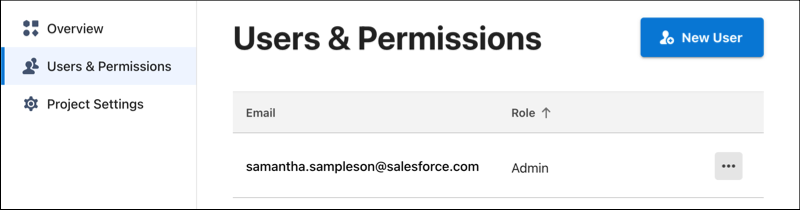
若要變更使用者的角色:
- 前往專案的 Overview 頁面。
- 在左側選單按一下 [Users & Permissions] (使用者和權限)。
- 按一下使用者名稱旁的 […] 按鈕。
- 按一下 [Edit] (編輯)。
- 選擇一個角色。
- 按一下出現的彈出選單。
- 選擇新的角色。
- 按一下 [儲存]。
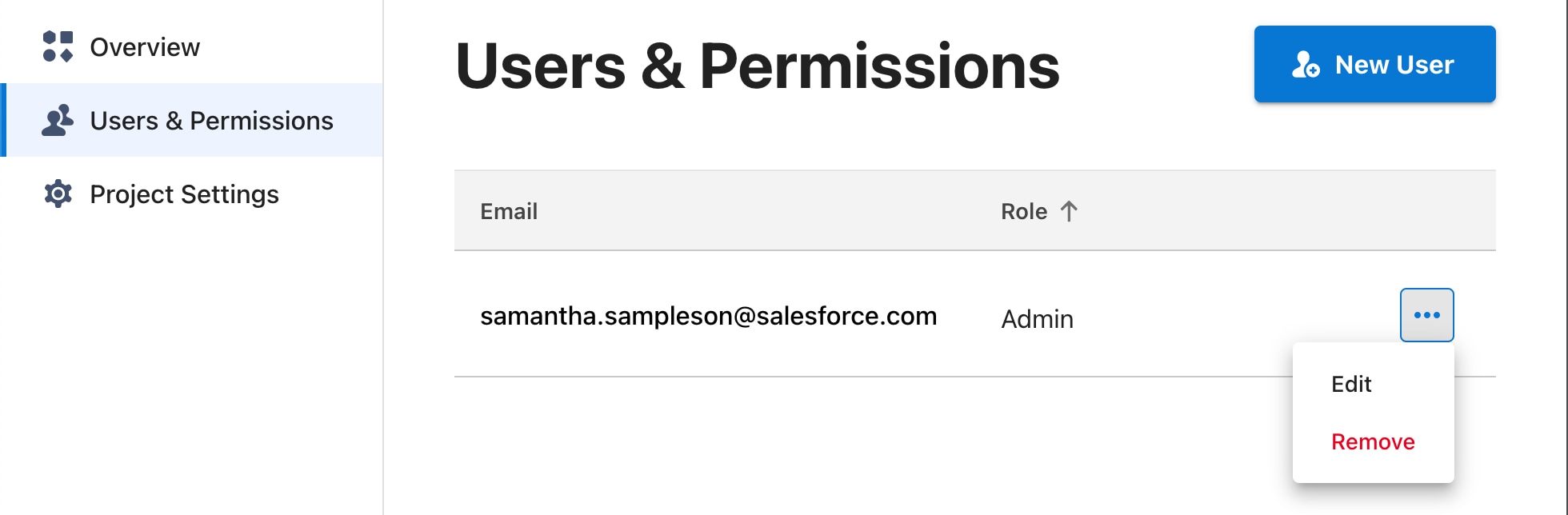
想完整查看與每個角色相關的使用者能力,請參閱 Managed Runtime 概觀。
若要從專案移除使用者:
- 前往專案的 Overview 頁面。
- 在左側選單按一下 [Users & Permissions] (使用者和權限)。
- 按一下使用者名稱旁的 […] 按鈕。
- 按一下 [Remove] (移除)。
- 按一下 [Yes, Remove User] (是,移除使用者)。